gitコマンドメモ
自分用です。(簡易メモです。すみません。)
@horri1520 くんがとても丁寧に教えてくれました。
いつもありがとう。🙏
リポジトリのクローン
git clone {リポジトリクローンするときのURL}
「クローン」のボタン押してSSHかHTTPSか選べるやつをどっちか貼る。
(SSHキーの設定の関係で、うまくいったりいかなかったりする。)
feature branchで作業
feature/#{Issue Number}_describe_issue
参考:Git-flowって何?
https://qiita.com/KosukeSone/items/514dd24828b485c69a05
新しいbranchを作って移動
「-c」は「create」のc。
git switch -c "feature/#164_implement_contact_page_for_mobile"
結果↓
Switched to a new branch 'feature/#164_implement_contact_page_for_mobile'
branch作るの忘れてた時
stash: 変更点を別の場所に一旦退避させたい時。
git stash
stash: stashさせてたのを戻す
git stash pop
add
変更したものを全部stageに追加
git add .
「.」は全部stageに追加する
git add .eslintrc
特定のファイルのパス(上は「.eslintrc」のファイルをaddしたかったとき)
とか
git add .eslintrc -p
特定のファイルの、行単位でのcommit(上は「.eslintrc」のファイルの中の行単位でcommitするか決めれる)
とかもあるよ。
hunkっていうまとまり単位でcommitしますか?ってきかれるので[y,n]で追加するかを決めれる。
コミットメッセージ
例えば
git commit -m '[add] create form #{Issue Number}'
とか
git commit -m '[fix] css fix #{Issue Number}'
とか
git commit -m '[upgrade] eslint version setting #{Issue Number}'
とか
[add] 新規(ファイル)機能追加
[fix] バグ修正
[hotfix] クリティカルなバグ修正
[update] 機能修正(バグではない)
[change] 仕様変更
[clean] 整理(リファクタリング等)
[disable] 無効化(コメントアウト等)
[remove] 削除(ファイル)
[upgrade] バージョンアップ
[revert] 変更取り消し
#{Issue Number}にはissueの番号を記載する。
(github上でissueと紐づいてくれるので便利になる。)
参考:Gitのコミットメッセージの書き方
https://qiita.com/itosho/items/9565c6ad2ffc24c09364
commitメッセージを修正したい時
直前のcommitメッセージであれば、下記で修正可能。
git commit --amend -m "コメントを修正する"
それ以上前は
参考:Gitのコミットメッセージを後から変更する方法をわかりやすく書いてみた
https://www.granfairs.com/blog/staff/git-commit-fix
push
git push
branch切った直後だと、親branchがわからないと言われるときもある。
git push --set-upstream origin {branch名}
とか出てきたらコピペして貼ってエンター。
*[new branch] {branch名} -> {branch名}
とか出たら、ブランチが増えたよ。
githubのリポジトリのページの「master」のところ押したら
新しくブランチ増えてるよ。
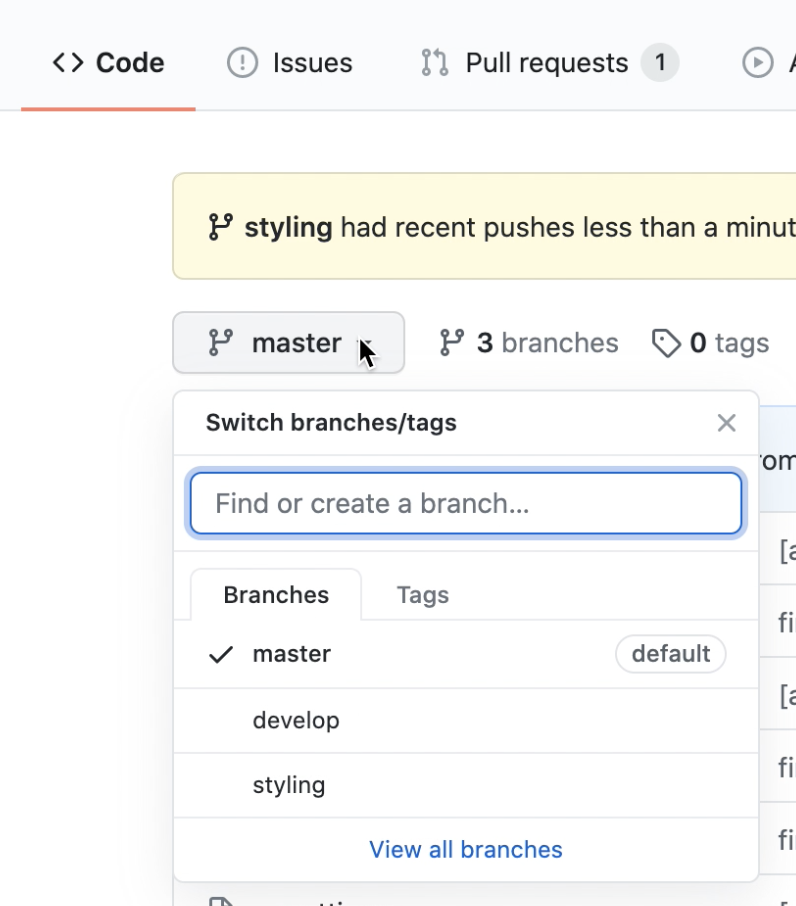
「compare」押すと、
masterと比較して、どこを変更にしたか見れるよ。
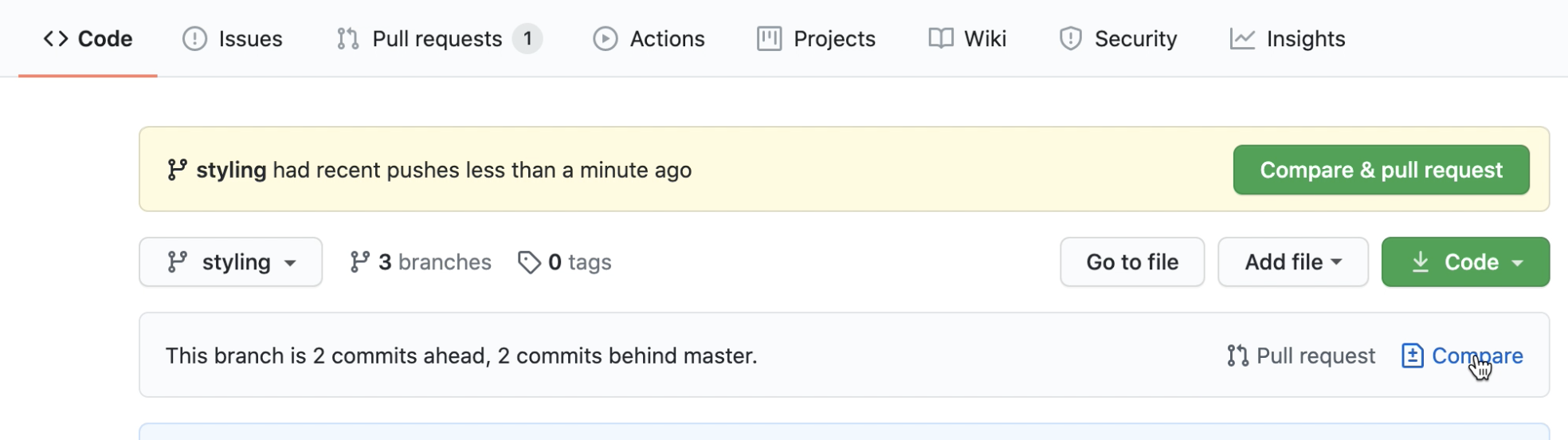
プルリク先を間違ったら
githubのプルリクページのeditから変えれるよ。

※間違ってmasterとか選んじゃったら、ここからstagingとか選び直そう!
branchを削除する
例えば「develop」branchを削除する
deleteのD。
git branch -D develop
git log
今までの変更履歴のログを見る。
エンター押すと下に行く。
git log
cimmitの横に書いてあるのがcommitのID。
リバートとかリセットとかしだすと使う。
他
リバートとかリセットとかある
抜けたい時は
control + z
注意:「command」ボタンと間違えるので、「control」ボタンです。
メモ
教えていただいたメモ🙏✨
git add .
git commit -m "コミットする内容のコメント"
git checkout master
// → masterへブランチ切り替え
git pull origin master
// → 最新のマスター取得
// develipの時
git pull origin "develop"
git checkout xxxxxx
// → xxxxxx 自分の作業ブランチ名
git merge master
// → 最新master(誰かが修正したものが入っているかもしれないmasterとマージ)
git checkout xxxxx
// → 自分の作業ブランチへ切り替え
//masterのほうが先に進んでた時
// 自分の作業ブランチに移動して
git merge master
// → 最新masterと自分のブランチをマージ
// masterよりも先に進んでる時
// masterブランチに移動して
git merge {任意のブランチ名}
//masterに{任意のブランチ名}をmerge
git push origin xxxxx
// → 自分の作業ブランチをpushする
git branch
// 自分がいるブランチ
「esc」+「:」+「q」で抜けれる
ブランチ名の変更
今開いてるブランチ名を変えたい
git branch -m <新しいブランチ名>
任意のブランチ名を変えたい
git branch -m <古いブランチ名> <新しいブランチ名>
情報元🙏:
gitのローカルのブランチ名を変更したい
https://qiita.com/suin/items/96c110b218d919168d64